¡Diseña tus Alertasen StreamlabsOBS de manera variada y atractiva! Una alerta uniforme puede volverse aburrida rápidamente, especialmente cuando los espectadores interactúan con frecuencia. Gracias a las Variacionesde alertas de Streamlabs, puedes dar un toque especial a cada interacción, ya sea un seguimiento, una suscripción o una donación. En esta guía, te explicaré paso a paso cómo configurar diferentes alertas al hacer streaming y así darle a tu canal ese algo especial.
Principales conclusiones
- Puedes configurar variaciones de alertas en Streamlabs OBS directamente o a través del sitio web.
- Cada variante de alerta puede tener diferentes configuraciones como animación, sonido y frecuencia de aparición.
- Las variaciones se pueden configurar específicamente para diferentes tipos de interacciones (por ejemplo, bits, donaciones).
Guía paso a paso
Para crear variaciones de alertas, hay dos métodos principales: directamente en la aplicación Streamlabs OBS o a través del sitio web de Streamlabs. Te recomiendo usar el sitio web, ya que a menudo es más fácil y ofrece más flexibilidad.
Acceso a la configuración de alertas en Streamlabs OBS
Comencemos abriendo Streamlabs OBS. Haz clic derecho en el cuadro de alerta para abrir las propiedades. Aquí puedes crear variaciones de alerta teóricamente, sin embargo, te mostraré el método más fácil a través del navegador.
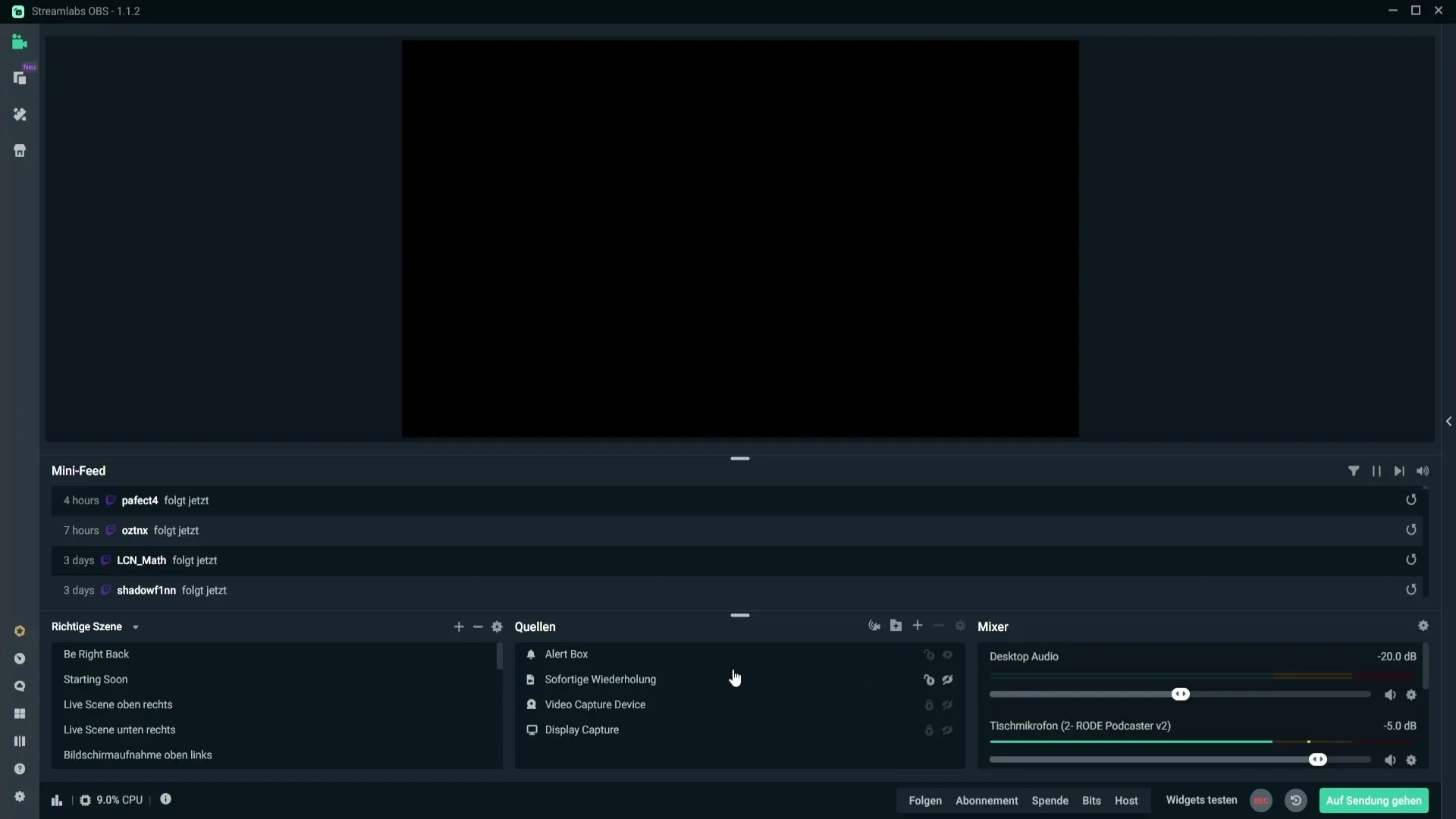
Iniciar sesión y ajustar la configuración del idioma
Abre tu navegador y ve a Streamlabs. Inicia sesión si aún no lo has hecho. Para comprender mejor la interfaz, te recomiendo cambiar el idioma en la configuración a español.
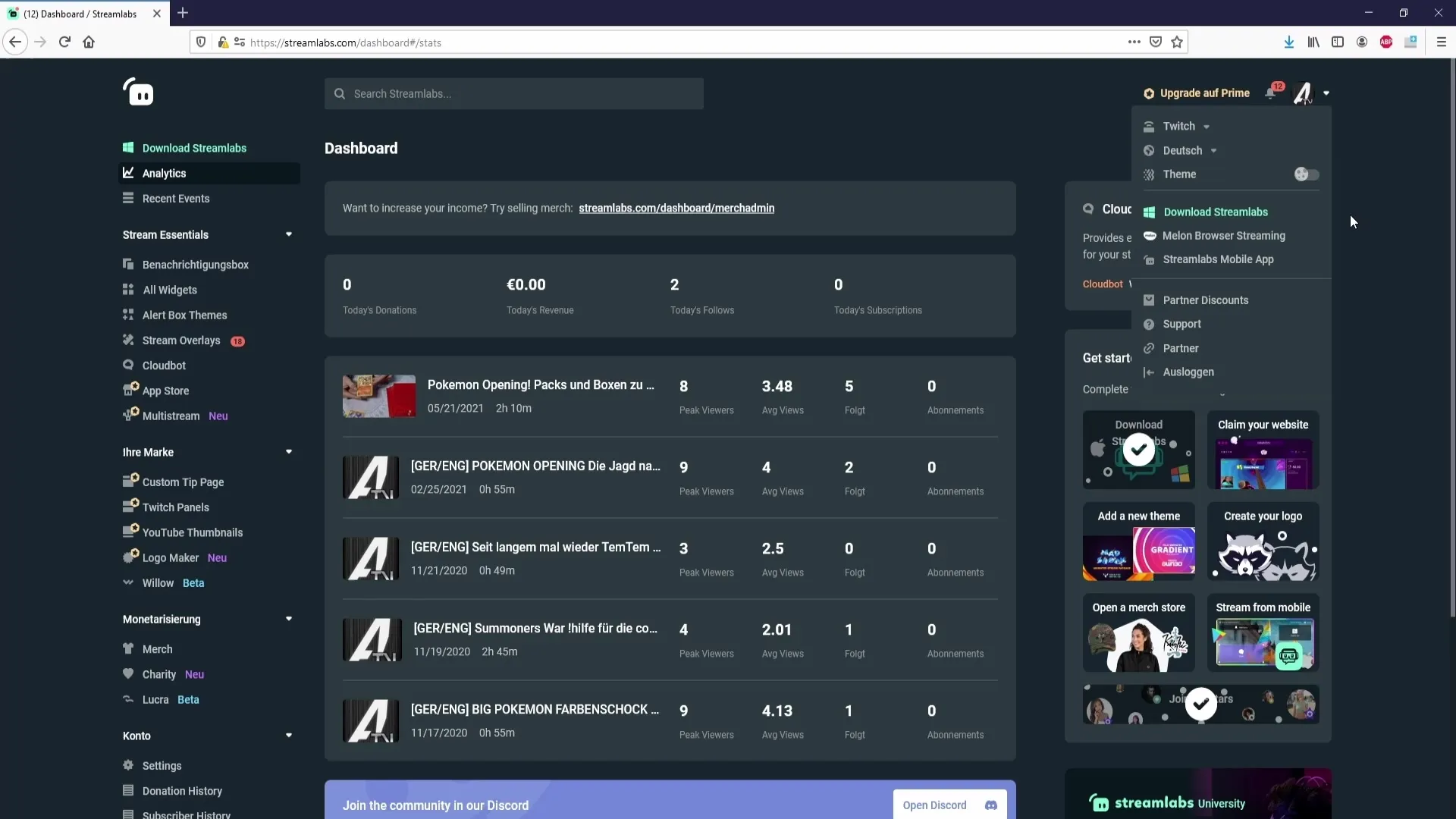
Configurar variaciones de alertas
Ahora navega a la configuración de notificaciones. Aquí encontrarás la opción para configurar alertas específicas, como variaciones de seguimiento, donaciones o suscripciones. Desplázate hacia abajo y encuentra la sección "Open Alert Variations".
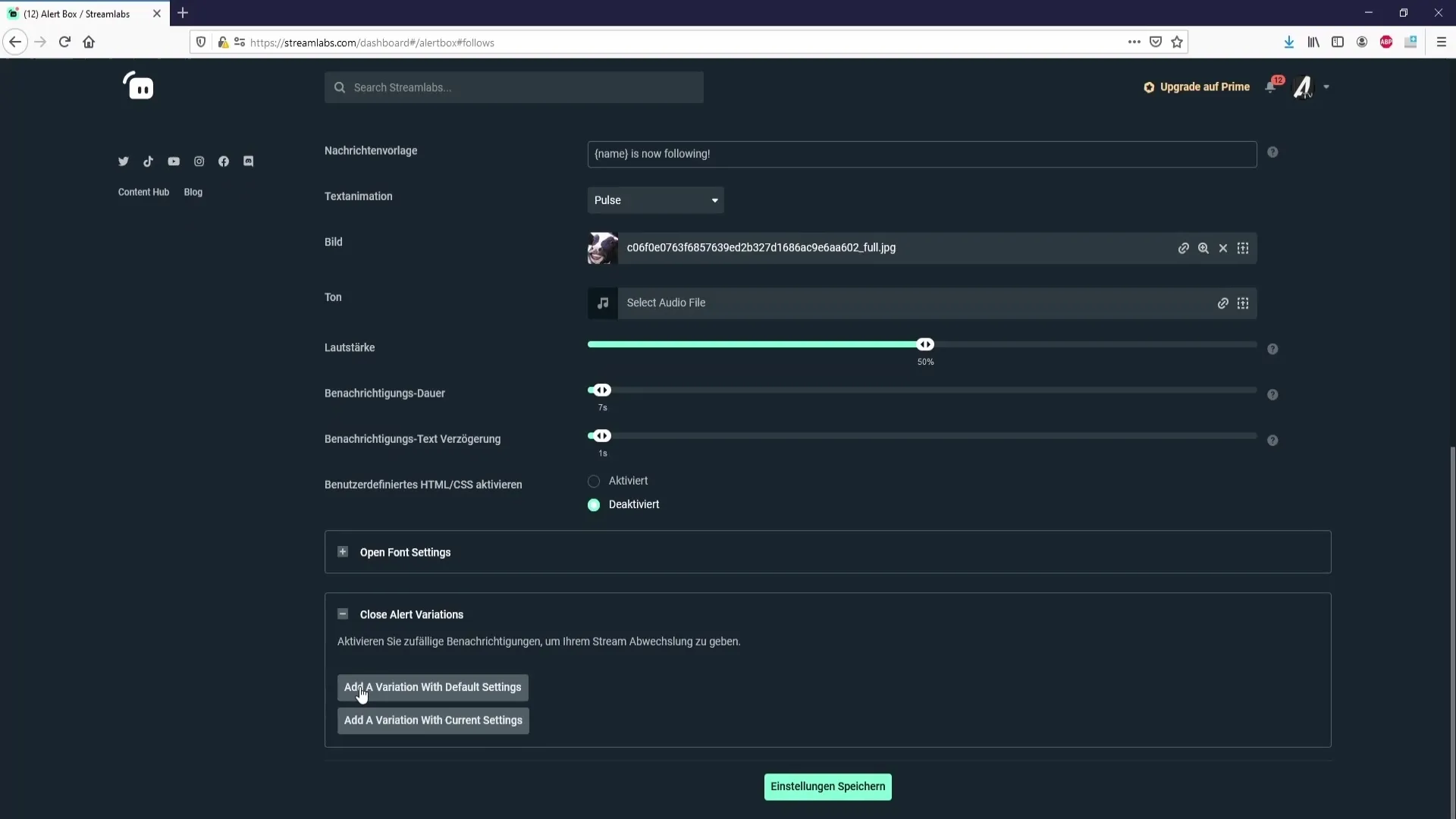
Crear variaciones con configuraciones predeterminadas o actuales
En esta sección puedes elegir si deseas crear una variante con configuraciones predeterminadas o actuales. Si eliges las configuraciones actuales, te ahorras el ajuste de volumen y duración de notificaciones, ya que se adoptan automáticamente.
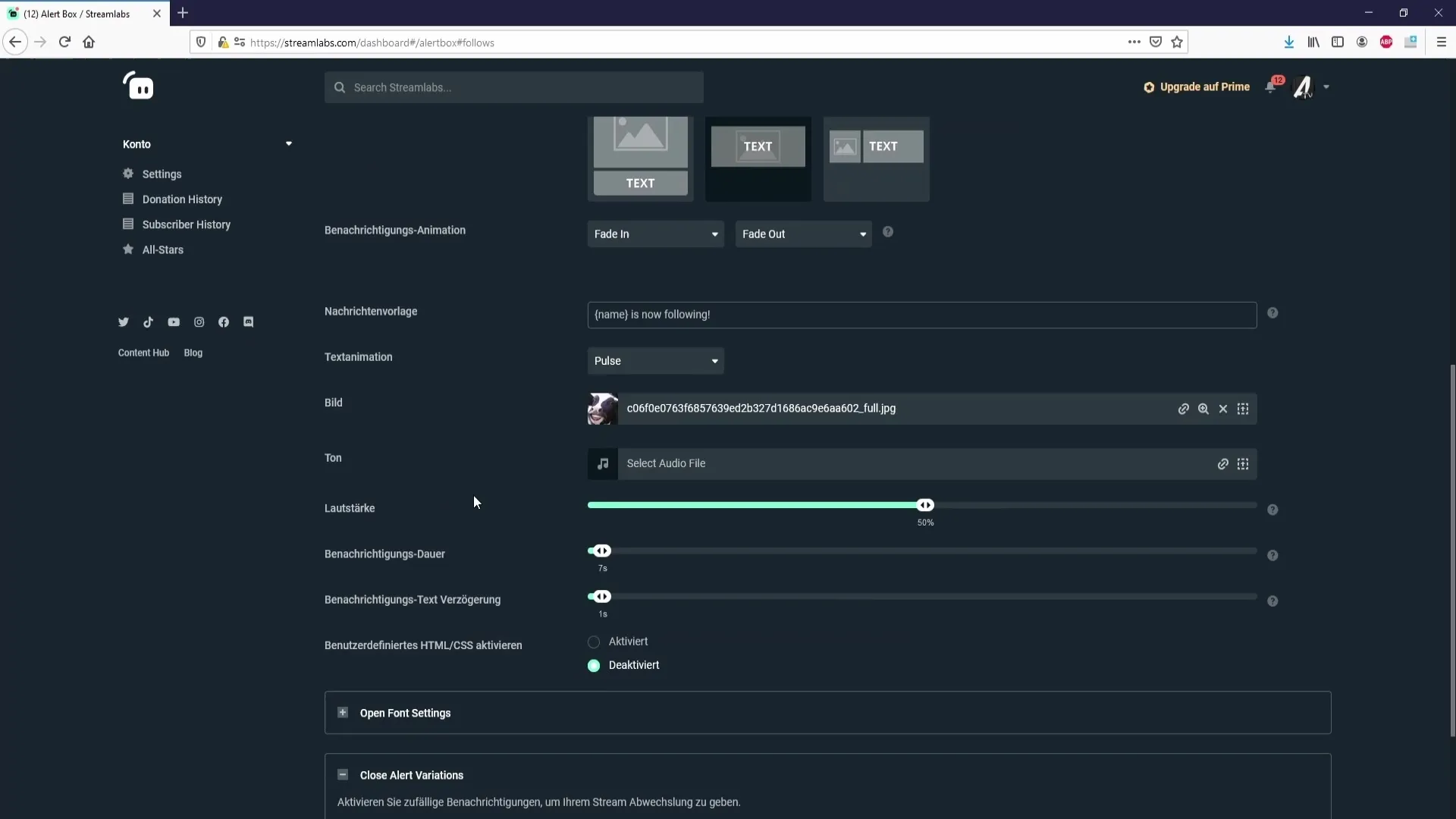
Cambio de configuraciones y guardar la variación
Asigna un nombre a tu nueva variación y determina con qué frecuencia debe mostrarse, por ejemplo, "frecuente" para una alta frecuencia. Cuando hayas realizado todas las configuraciones deseadas, haz clic en "Guardar" para asegurar la variación.
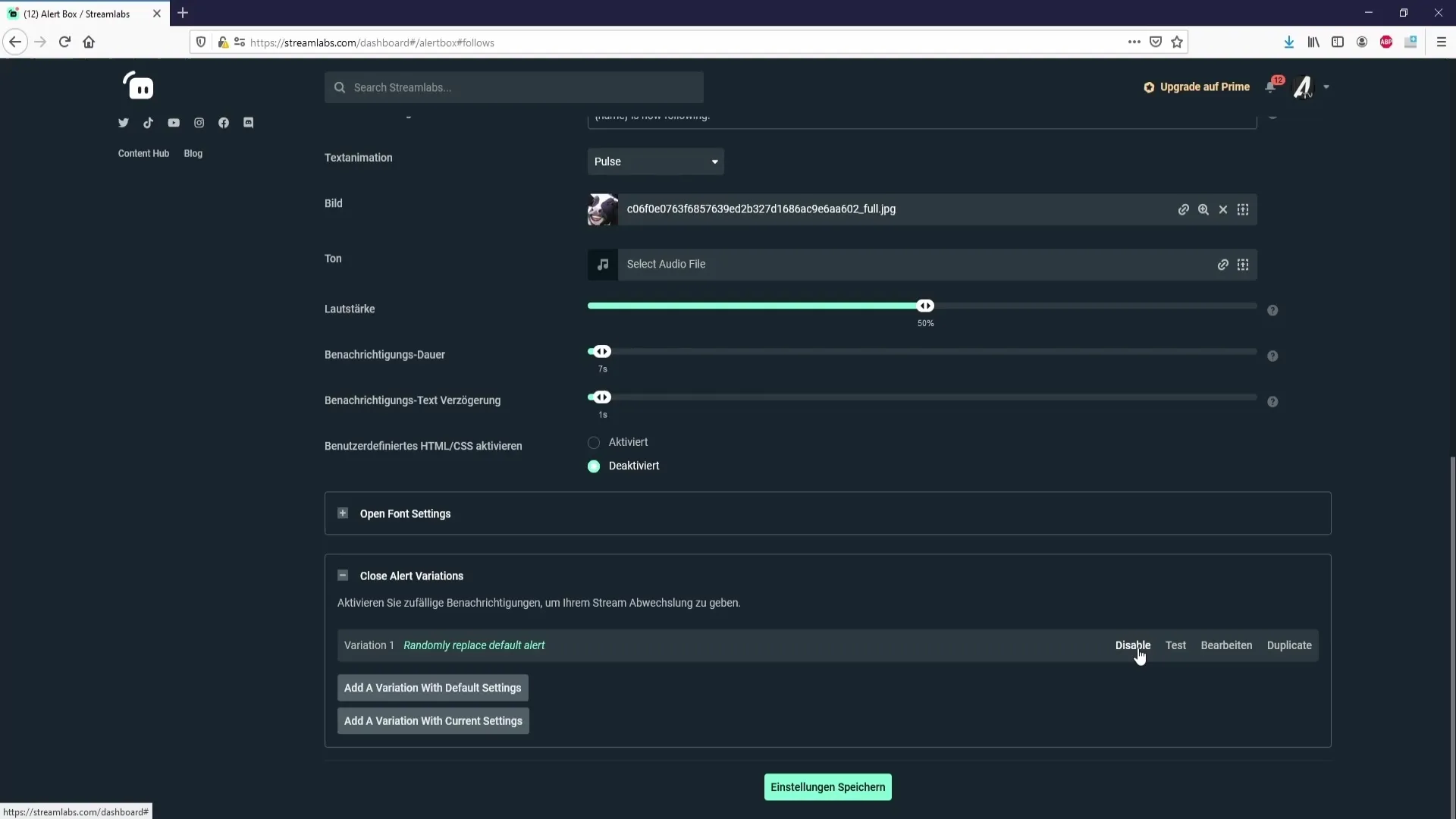
Probar las variaciones de alertas
Para verificar las variaciones de alerta, puedes usar la función de prueba. Al hacer clic en "Prueba", aparecerá una alerta de prueba en Streamlabs OBS: asegúrate de que el cuadro de alerta esté integrado.
Editar y duplicar variaciones
Si deseas ajustar una variación existente, puedes editarla fácilmente o también duplicarla para crear una nueva variación basada en las configuraciones anteriores.
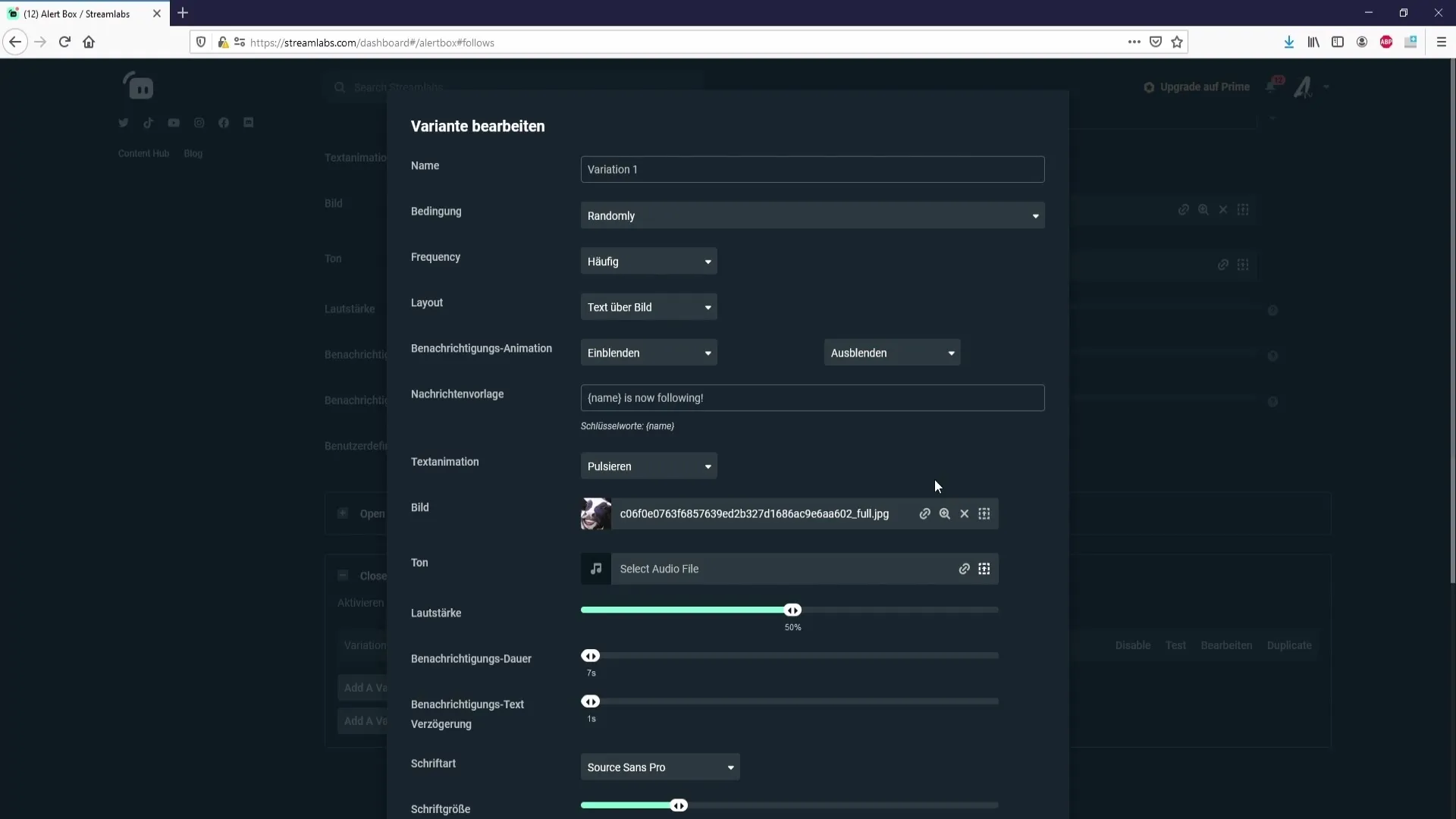
Configurar alertas para bits
Si deseas crear variaciones para bits, ve a la configuración de alertas y selecciona "Bits". Aquí puedes agregar una nueva configuración de alerta. Establece la cantidad mínima, por ejemplo, 100 bits, para activar la alerta.
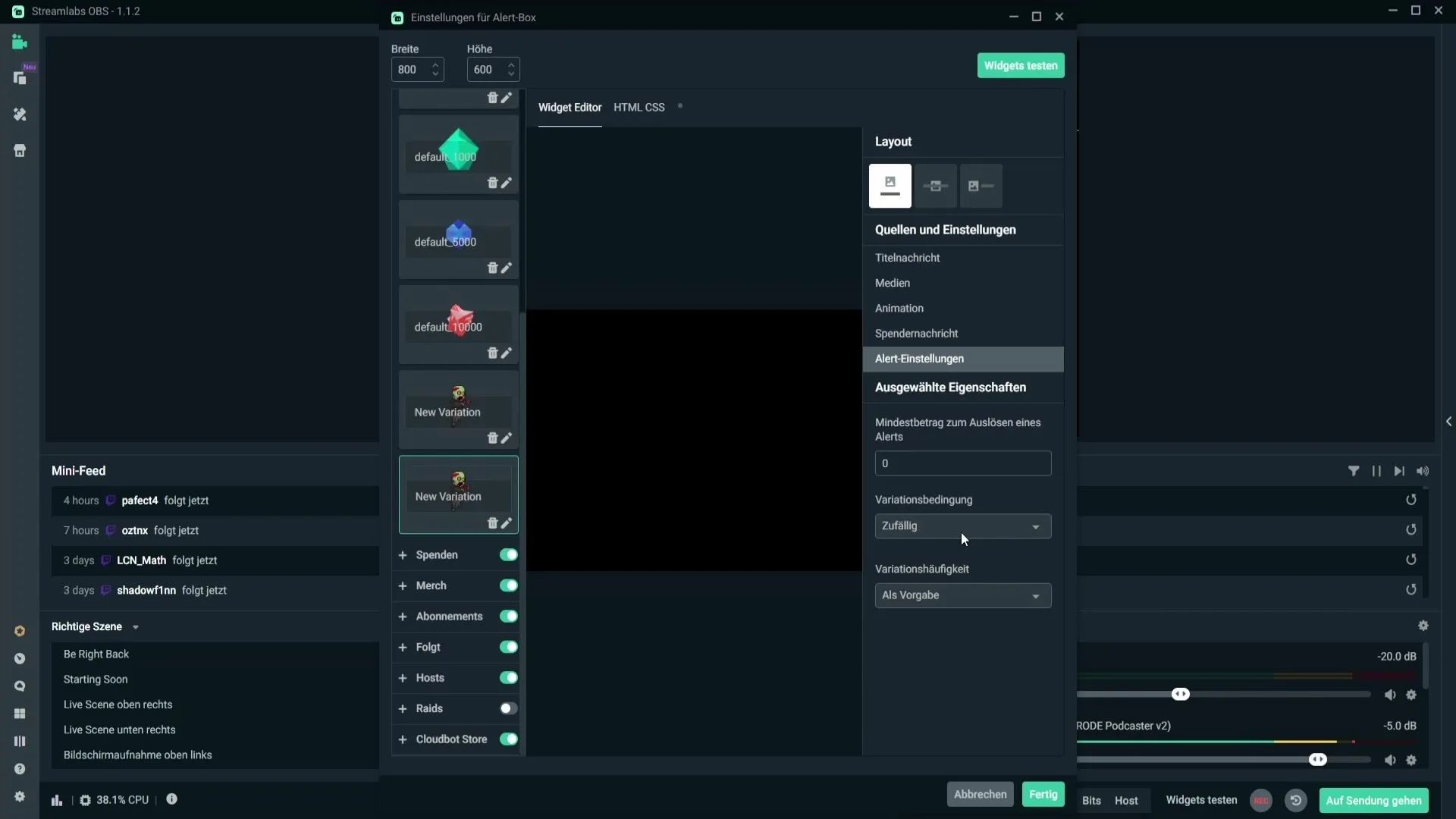
Configurar alertas para donaciones
Lo mismo ocurre con las donaciones. Agrega una nueva variante de alerta y establece la condición mínima, por ejemplo, al menos 5 euros, para que aparezca la alerta.
Resumen – Crear variaciones de alerta en Streamlabs OBS
Al crear variaciones de alerta en Streamlabs OBS, traes un nuevo aire a tus streams. Con notificaciones variadas, mantendrás a tus espectadores siempre expectantes por lo que vendrá a continuación. Con los pasos en esta guía, puedes diseñar alertas a tu gusto y así aumentar el engagement de los espectadores.
FAQ
¿Cómo creo mi primera variación de alerta?Puedes crear una variación de alerta directamente en Streamlabs OBS en las propiedades del cuadro de alerta o a través del sitio web de Streamlabs.
¿Puedo establecer diferentes sonidos para diferentes alertas?Sí, puedes elegir diferentes sonidos y configuraciones visuales para cada variación de alerta.
¿Cuántas variaciones puedo crear?No hay un límite fijo en el número de variaciones; puedes crear tantas como desees para generar variedad.
¿Qué sucede cuando guardo una variación de alerta?Cuando guardas una variación de alerta, se activa y se puede probar tan pronto como utilices la función de prueba en Streamlabs.


